Există foarte multe plugin-uri de cache pentru WordPress iar LiteSpeed Cache este probabil cel mai performant. Acest plugin poate funcționa doar pe servere web care folosesc LiteSpeed. Toate conturile de găzduire web și reseller hosting beneficiază la Host-Age.ro de serverul web LiteSpeed.
Un website realizat în WordPress are toate șansele să se încarce greu în special din cauza plugin-urilor care nu întotdeauna sunt bine optimizate. De aceea recomandarea este să folosiți un plugin de cache pentru site-urile realizate în WordPress.
Mai jos vă vom prezenta cele mai bune setări din punctul nostru de vedere. Pentru site-ul nostru, host-age.ro, am obținut o îmbunătățire substanțială a vitezei de încărcare folosind acest plugin după cum puteți vedea și în imaginea de mai jos. Viteza de încărcare a paginii principale fără plugin este de 1.18 secunde iar cu plugin de doar 0.06 secunde. De asemenea, în Google PageSpeed scorul fără plugin este de 84 iar cu plugin-ul activat scorul este maxim, adică 100 de puncte.
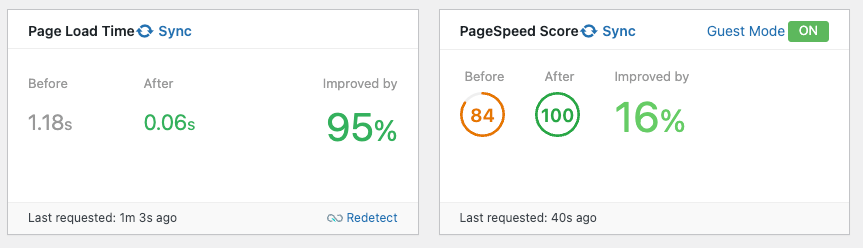
Instalare LiteSpeed Cache în WordPress
Pentru instalarea plugin-ului trebuie să accesați pagina de administrare a site-ului la www.domeniul-dvs.ro/wp-admin iar din meniul din stânga alegeți Module și apoi Adaugă modul nou.
În dreapta sus la câmpul de căutare modul scrieți Litespeed cache și apăsați tasta Enter. Instalați plugin-ul și activați-l.
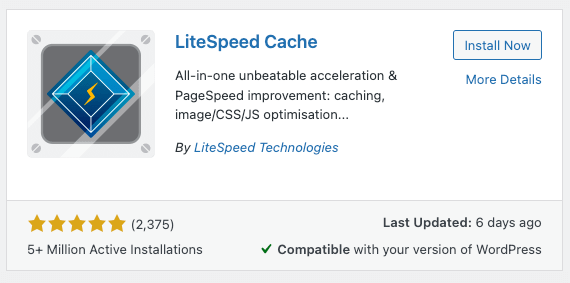
Configurarea plugin-ului LiteSpeed Cache
În meniul din stânga apare acum rubrica LiteSpeed Cache. Dați clic pe sub-meniul Presets.
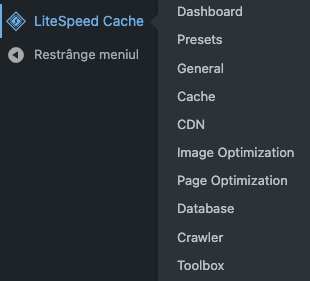
Vă recomandăm să folosiți setarea predefinită Advanced. Clic pe Apply Preset.
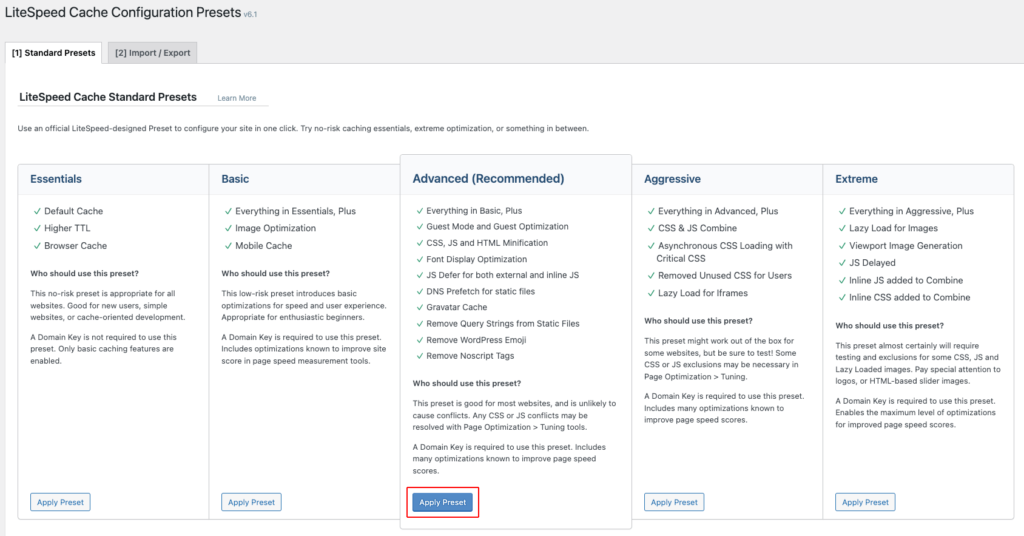
Din meniu alegeți rubrica General. Vă recomandăm să vă creați un cont pe quic.cloud pentru a beneficia de diverse optimizări. După ce ați creat contul și sunteți autentificat reveniți la pagina cu plugin-ul și dați clic pe butonul Request Domain Key. După un timp relativ scurt se va genera această cheie unică pentru contul dvs.
Dați clic pe butonul Save Changes.
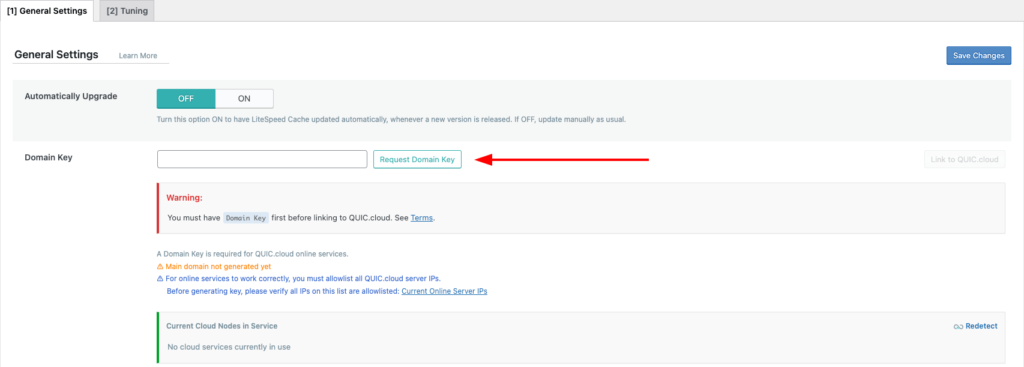
Din meniu alegeți rubrica Cache. Acum clic pe tab-ul [3]Purge și puneți pe Off opțiunea Purge All On Upgrade și debifați toate opțiunile de la rubrica Auto Purge Rules For Publish/Update. Puteți ajusta aceste opțiuni în funcție de site-ul dvs. Dacă publicați zilnic articole și au trimitere din prima pagină atunci bifați Home page și/sau All pages with Recent Posts Widget.
Dați clic pe butonul Save Changes.

Din meniu alegeți rubrica Crawler. Dați clic pe tab-ul [6] Sitemap Settings iar la Custom Sitemap trebuie să introduceți adresa sitemap-ului site-ului dvs. În general aceasta este la www.site-ul-dvs.ro/sitemap.xml iar dacă aveți instalat foarte popularul plugin Yoast, va face automat redirect la https://www.domeniul-dvs.ro/sitemap_index.xml. Copiați așadar acest URL aici.
Dați clic pe butonul Save Changes.
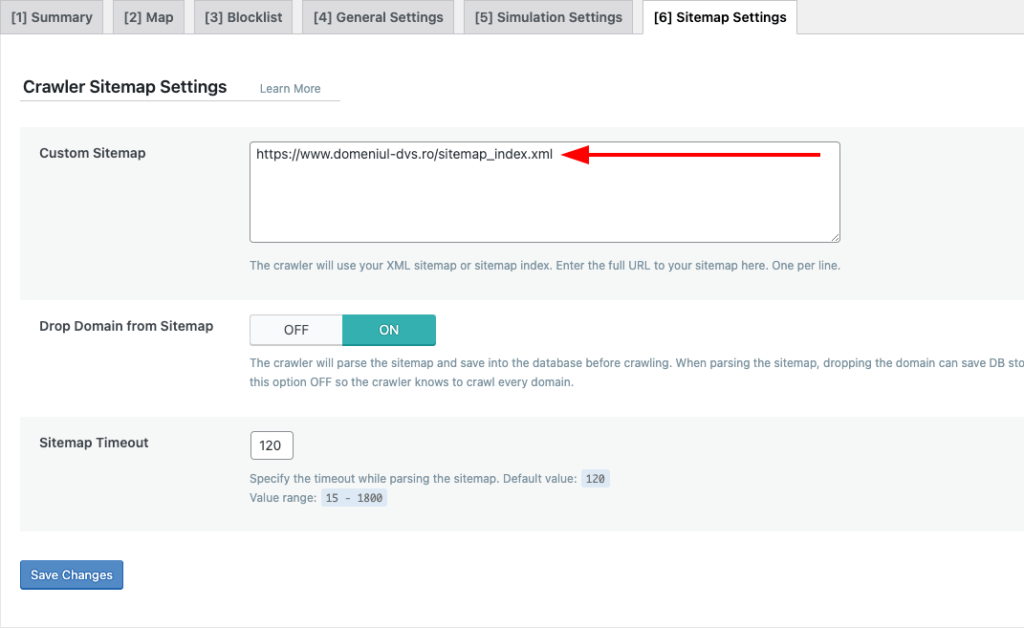
Dați clic pe tab-ul [4] General Settings și treceți pe On opțiunea Crawler.
Dați clic pe butonul Save Changes.
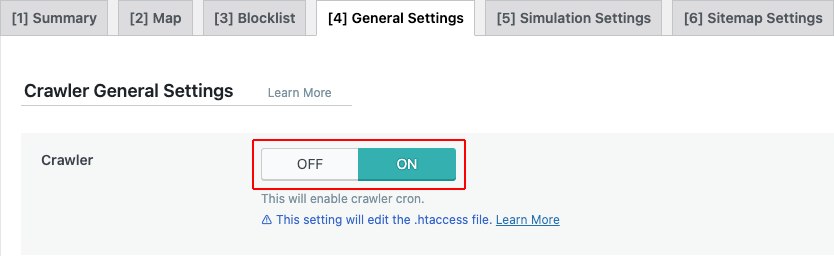
Dați clic pe tab-ul [2] Map și apăsați butonul Refresh Crawler Map pentru a se importa lista paginilor din site.

După ce sitemap-ul este importat, pagina va arăta ca în imaginea de mai jos.
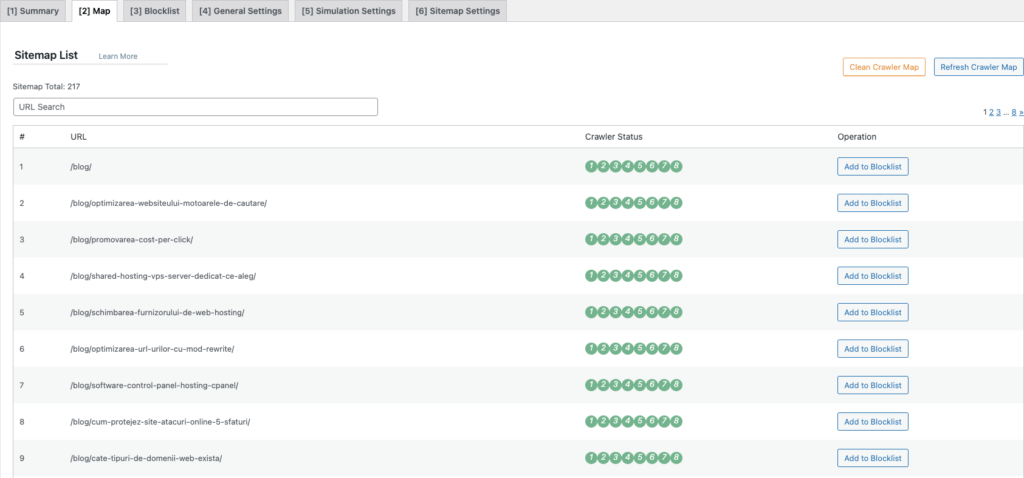
Dați clic pe tab-ul [1] Summary. Pentru a începe generarea cache-ului trebuie să apăsați pe butonul [R] Manually run.
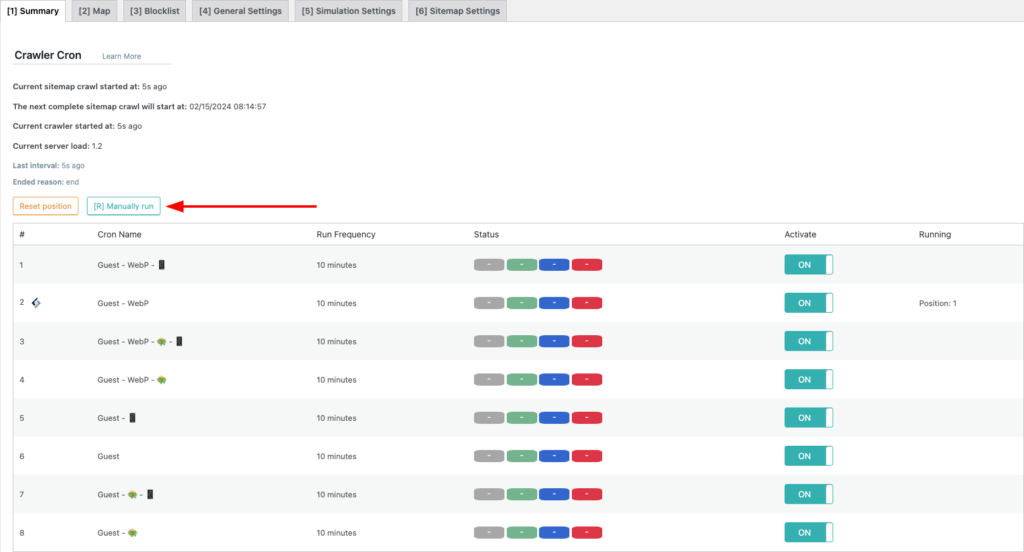
Puteți vedea starea generării cache-ului apăsând butonul Show crawler status din partea de jos a paginii.
Timpul în care se va genera cache-ul pentru întregul site depinde de numărul de pagini și resursele care sunt alocate contului de găzduire.
După generarea tuturor fișierelor de cache site-ul dvs. ar trebui să se încarce mult mai rapid.
